
Android ImageView 锚点缩放教程
本教程旨在指导开发者如何在 Android 应用中实现 ImageView 的锚点缩放功能。通过在 ImageView 的四个角添加可拖动的锚点,用户可以拖动这些锚点来缩放图像,实现更精细的图像操控。教程将提供实现该功能的关键代码片段,并解释其背后的原理,帮助开发者快速掌握该技术。
在 Android 应用开发中,有时我们需要提供更灵活的图像操作方式,例如通过拖动图像的四个角来缩放图像。这种方式允许用户以特定的锚点为中心进行缩放,从而实现更精确的控制。以下是如何实现此功能的步骤和代码示例:
实现步骤
- 自定义 ImageView: 首先,你需要创建一个自定义的 ImageView,以便在其中添加额外的逻辑来处理触摸事件和缩放操作。
- 添加锚点: 在 ImageView 的四个角添加可拖动的锚点。这些锚点可以是小的 View 对象,例如 ImageView 或 Button。
- 触摸事件处理: 监听 ImageView 的触摸事件,特别是 ACTION_DOWN、ACTION_MOVE 和 ACTION_UP 事件。
- 缩放计算: 根据触摸事件的位置和当前锚点的位置,计算缩放比例。
- 应用缩放: 使用 setScaleX() 和 setScaleY() 方法将计算出的缩放比例应用到 ImageView。
代码示例
以下代码片段展示了如何处理触摸事件并实现缩放功能:
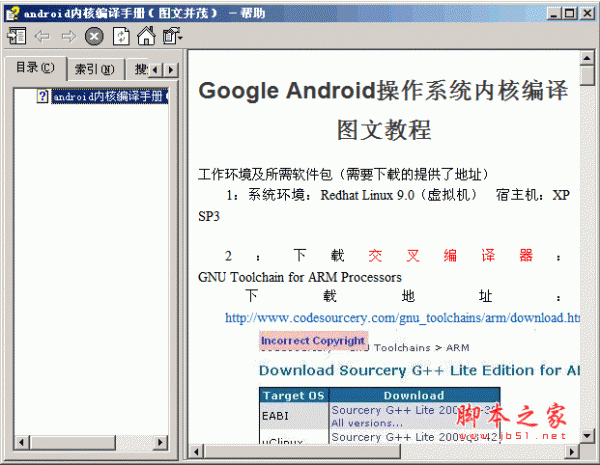
android内核编译手册(图文并茂) chm,Google Android操作系统内核编译图文教程。 搭建交叉编译环境(安装Android SDK: 将android-sdk_m5-rc14_linux-x86.zip解压缩到适当路径下即可使用。本文将其释放至/usr/local/android_sdk_linux路径下,并将其tools路径添加到PATH中),获取内核编译配置文件(从android sdk 中的模拟器中得到。启动android模拟器,再通过adb得到模拟器中提供的内核配置文件),在
float centerX, centerY, startScale, startX, startY;
private void startScaling(MotionEvent e) {
ImageView imageView = (ImageView) getChildAt(0);
switch (e.getAction()) {
case MotionEvent.ACTION_DOWN:
startX = e.getX();
startY = e.getY();
startScale = imageView.getScaleX();
centerX = imageView.getX() + imageView.getWidth() / 2F;
centerY = imageView.getY() + imageView.getHeight() / 2F;
break;
case MotionEvent.ACTION_MOVE:
// 欧几里得距离
double length1 = Point.distance(centerX, centerY, startX, startY);
double length2 = Point.distance(centerX, centerY, e.getX(), e.getY());
if(length2 > length1) {
// 放大
float scaleFactor = (float) (length2 / length1);
// 缩放图像
imageView.setScaleX(startScale * scaleFactor);
imageView.setScaleY(startScale * scaleFactor);
}else {
// 缩小
// 计算缩放因子
float scaleFactor = (float) (length1 / length2);
// 缩放图像
imageView.setScaleX(startScale / scaleFactor);
imageView.setScaleY(startScale / scaleFactor);
}
float scaledWidth = imageView.getWidth() * imageView.getScaleX();
float scaledHeight = imageView.getHeight() * imageView.getScaleY();
// 计算图像的新边界
float left = centerX - scaledWidth / 2F;
float top = centerY - scaledHeight / 2F;
float right = left + scaledWidth;
float bottom = top + scaledHeight;
break;
case MotionEvent.ACTION_UP:
break;
}
}代码解释
- centerX 和 centerY: ImageView 的中心点坐标。
- startScale: 初始缩放比例。
- startX 和 startY: 触摸事件开始时的坐标。
- ACTION_DOWN: 记录初始状态,包括触摸位置、中心点和初始缩放比例。
- ACTION_MOVE: 计算触摸位置与中心点之间的距离,并根据距离的变化计算缩放比例。使用 setScaleX() 和 setScaleY() 方法应用缩放。
- ACTION_UP: 触摸事件结束,可以进行一些清理工作。
注意事项
- 性能优化: 在处理 ACTION_MOVE 事件时,频繁的缩放操作可能会影响性能。可以考虑使用节流或防抖技术来降低缩放频率。
- 边界处理: 确保缩放后的图像不会超出屏幕边界。可以添加额外的逻辑来限制缩放比例和图像的位置。
- 用户体验: 提供清晰的视觉反馈,例如在拖动锚点时显示缩放比例,可以提升用户体验。
总结
通过自定义 ImageView 并处理触摸事件,我们可以实现 ImageView 的锚点缩放功能。这种方式允许用户以特定的锚点为中心进行缩放,从而实现更精确的控制。在实际应用中,需要注意性能优化、边界处理和用户体验等方面,以提供更好的用户体验。





























